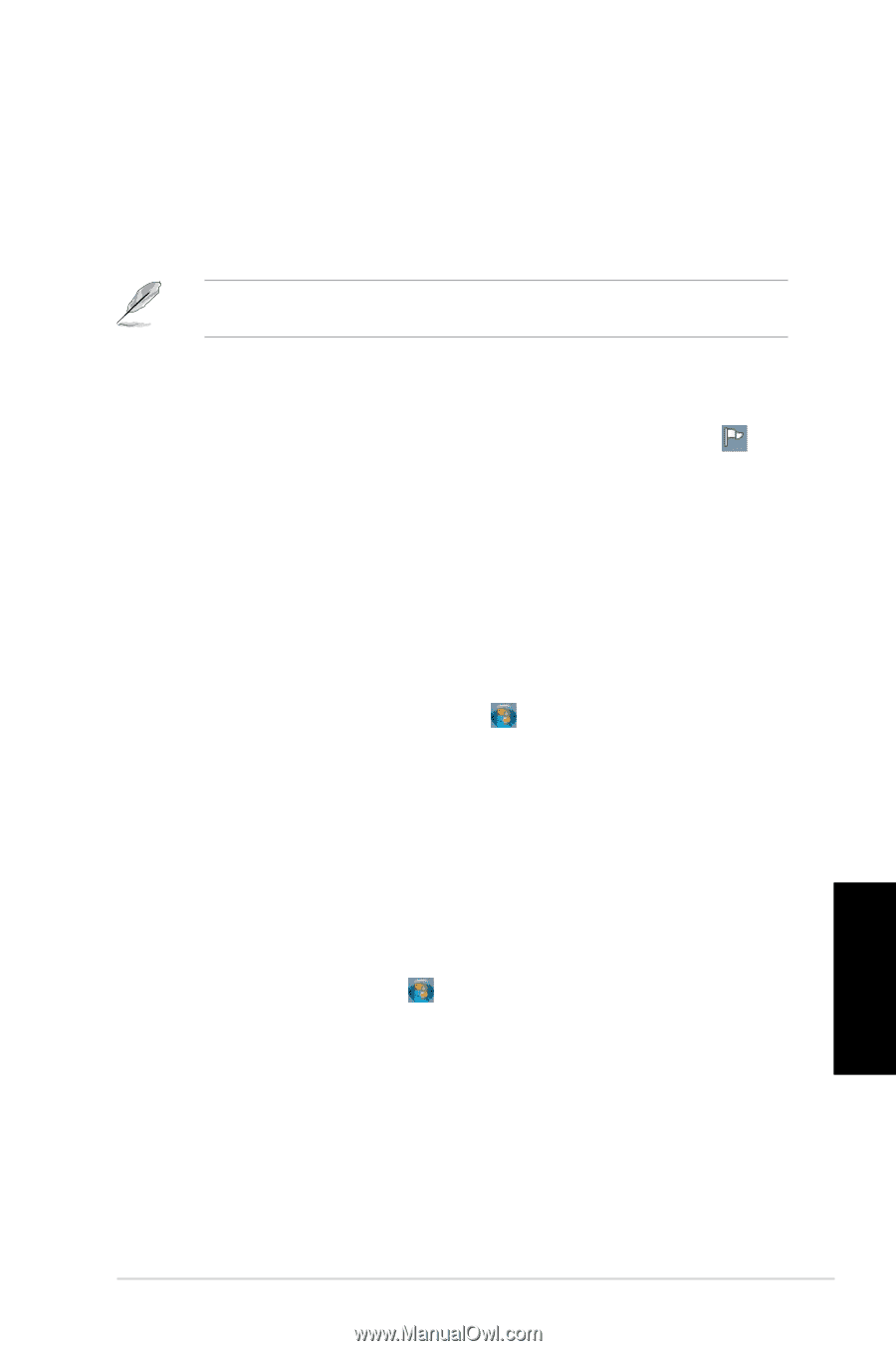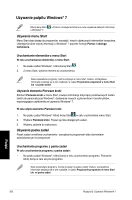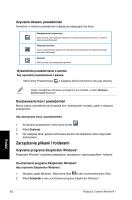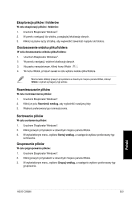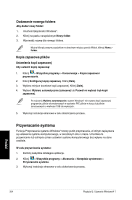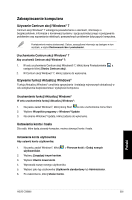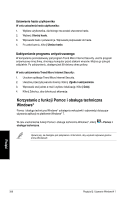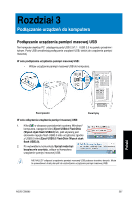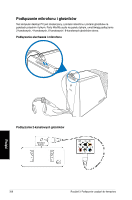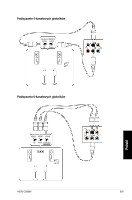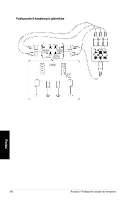Asus CG8565 User Manual - Page 355
Zabezpieczenie komputera, Używanie Centrum akcji Windows, Używanie funkcji Aktualizuj Windows
 |
View all Asus CG8565 manuals
Add to My Manuals
Save this manual to your list of manuals |
Page 355 highlights
Zabezpieczenie komputera Używanie Centrum akcji Windows® 7 Centrum akcji Windows® 7 udostępnia powiadomienia o alarmach, informacje o bezpieczeństwie, informacje o konserwacji systemu i opcję automatycznego rozwiązywania problemów oraz naprawiania niektórych, powszechnych problemów dotyczących komputera. Powiadomienia można dostosować. Dalsze, szczegółowe informacje są dostępne w tym rozdziale, w części Dostosowanie ikon i powiadomień. Uruchamianie Centrum akcji Windows® 7 Aby uruchomić Centrum akcji Windows® 7: 1. W celu uruchomienia Centrum akcji Windows® 7, kliknij ikonę Powiadomienie , a następnie kliknij Otwórz Centrum akcji. 2. W Centrum akcji Windows® 7, kliknij zadanie do wykonania. Używanie funkcji Aktualizuj Windows® Funkcja Aktualizuj Windows® umożliwia sprawdzanie i instalację najnowszych aktualizacji w celu zwiększenia bezpieczeństwa i wydajności komputera. Uruchamianie funkcji Aktualizuj Windows® W celu uruchomienia funkcji Aktualizuj Windows®: 1. Na pasku zadań Windows®, kliknij ikonę Start w celu uruchomienia menu Start. 2. Wybierz Wszystkie programy > Windows® Update. 3. Na ekranie Windows® Update, kliknij zadanie do wykonania. Ustawienia konta i hasła Dla osób, które będą używały komputer, można utworzyć konta i hasła. Ustawienie konta użytkownika Aby ustawić konto użytkownika: 1. Na pasku zadań Windows®, kliknij użytkowników. > Pierwsze kroki > Dodaj nowych 2. Wybierz Zarządzaj innym kontem. 3. Wybierz Utwórz nowe konto. 4. Wprowadź nazwę nowego użytkownika. 5. Wybierz jako typ użytkownika Użytkownik standardowy lub Administrator. 6. Po zakończeniu, kliknij Utwórz konto. Polski ASUS CG8565 355